पहुँच प्रबंधित करने के लिए कोई सुरक्षा भूमिका बनाएँ या संपादित करें
नोट
यदि आपने एकीकृत इंटरफ़ेस केवल मोड सक्षम किया है, तो इस आलेख में दी गई प्रक्रियाओं का उपयोग करने से पहले निम्नलिखित कार्य करें:
- नेविगेशन बार पर सेटिंग्स (
 ) का चयन करें.
) का चयन करें. - उन्नत सेटिंग का चयन करें.
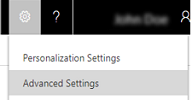
अपनी व्यावसायिक आवश्यकताओं में परिवर्तनों को समायोजित करने के लिए आप नई सुरक्षा भूमिकाएँ बना सकते हैं या आप मौजूदा सुरक्षा भूमिका के साथ संबद्ध विशेषाधिकारों को संपादित कर सकते हैं.
अगर आपको अपने सुरक्षा भूमिका परिवर्तनों का बैक अप लेना हो. Dynamics 365 Customer Engagement (on-premises) के एक भिन्न कार्यान्वयन में उपयोग के लिए सुरक्षा भूमिकाओं का निर्यात करना हो, तो आप उन्हें निर्यात अनुकूलन के भाग के रूप में निर्यात कर सकते हैं. अधिक जानकारी: अपने अनुकूलन को समाधान के रूप में निर्यात करें
सुरक्षा भूमिका बनाएँ
सुनिश्चित करें कि आपके पास सिस्टम व्यवस्थापक या सिस्टम अनुकूलक सुरक्षा भूमिका या समकक्ष अनुमतियाँ हैं.
अपनी सुरक्षा भूमिका जाँचें
अपना उपयोगकर्ता प्रोफ़ाइल देखें में दिए गए चरणों का पालन करें.
सही अनुमतियाँ नहीं हैं? अपने सिस्टम व्यवस्थापक से संपर्क करें.
सेटिंग्स>सुरक्षा पर जाएं.
सुरक्षा भूमिकाएँ पर क्लिक करें.
क्रियाएँ टूलबार पर, नया क्लिक करें.
प्रत्येक टैब पर विशेषाधिकार निर्धारित करें.
किसी विशेषाधिकार के लिए पहुँच स्तर को बदलने के लिए, चिह्न को तब तक क्लिक करें जब तक आपका चाहा गया चिह्न न दिखे. संभावित पहुँच स्तर इस बात पर निर्भर करता है कि रिकॉर्ड प्रकार संगठन के स्वामित्व में है या उपयोगकर्ता के स्वामित्व में.
टिप
पहुंच स्तरों के माध्यम से चक्रण करने से, आप विशेषाधिकार स्तम्भ शीर्षक भी क्लिक कर सकते हैं या अनेक बार रिकॉर्ड प्रकार क्लिक कर सकते हैं.
न्यूनतम विशेषाधिकारों का एक सेट होता है, जिनकी आवश्यकता ऑर्डर में उपयोग की जाने वाली नई सुरक्षा भूमिका के लिए पड़ती है - सामान्य कार्यों के लिए निम्नलिखित न्यूनतम विशेषाधिकार देखें.जब आप सुरक्षा भूमिका को कॉन्फ़िगर करना समाप्त कर लें, तो टूलबार पर, सहेजें और बंद करें पर क्लिक या टैप करें.
भूमिका की प्रतिलिपि बनाएँ द्वारा एक सुरक्षा भूमिका बनाएँ
सुनिश्चित करें कि आपके पास सिस्टम व्यवस्थापक या सिस्टम अनुकूलक सुरक्षा भूमिका या समकक्ष अनुमतियाँ हैं.
अपनी सुरक्षा भूमिका जाँचें
अपना उपयोगकर्ता प्रोफ़ाइल देखें में दिए गए चरणों का पालन करें.
सही अनुमतियाँ नहीं हैं? अपने सिस्टम व्यवस्थापक से संपर्क करें.
सेटिंग्स>सुरक्षा पर जाएं.
सुरक्षा भूमिकाएँ पर क्लिक करें.
आप जिस सुरक्षा भूमिका से प्रतिलिपि बनाना चाहते हैं, उस पर क्लिक करें.
क्रियाएँ टूलबार पर, भूमिका कॉपी करें पर क्लिक करें.
नया भूमिका नाम दर्ज करें, और प्रतिलिपि बनाना पूर्ण हो जाने पर नई सुरक्षा भूमिका खोलें के लिए बॉक्स पर चेक लगाएँ.
ठीक बटन पर क्लिक करें.
भूमिका की प्रतिलिपि बनाएँ पूर्ण होने पर, प्रत्येक टैब, जैसे कोर रिकॉर्ड्स, व्यवसाय प्रबंधन, अनुकूलन आदि पर नेविगेट करें.
प्रत्येक टैब पर विशेषाधिकार निर्धारित करें.
टिप
पहुंच स्तरों के माध्यम से चक्रण करने से, आप विशेषाधिकार स्तम्भ शीर्षक भी क्लिक कर सकते हैं या अनेक बार रिकॉर्ड प्रकार क्लिक कर सकते हैं.
न्यूनतम विशेषाधिकारों का एक सेट होता है, जिनकी आवश्यकता ऑर्डर में उपयोग की जाने वाली नई सुरक्षा भूमिका के लिए पड़ती है - सामान्य कार्यों के लिए निम्नलिखित न्यूनतम विशेषाधिकार देखें.
सुरक्षा भूमिका संपादित करें
किसी मौजूदा सुरक्षा भूमिका को संपादित करने से पहले, सुनिश्चित करें कि आप डेटा पहुँच के सिद्धांतों को समझते हैं. और जानकारी: डेटा पहुंच को नियंत्रित करें
नोट
आप सिस्टम व्यवस्थापक सुरक्षा भूमिका को संपादित नहीं कर सकते. सिस्टम व्यवस्थापक सुरक्षा भूमिका के समान सुरक्षा भूमिका बनाने के लिए, नई सुरक्षा भूमिका में सिस्टम व्यवस्थापक सुरक्षा भूमिका की प्रतिलिपि बनाएँ, और नई सुरक्षा भूमिका में परिवर्तन करें.
सुनिश्चित करें कि आपके पास सिस्टम व्यवस्थापक या सिस्टम अनुकूलक सुरक्षा भूमिका या समकक्ष अनुमतियाँ हैं.
अपनी सुरक्षा भूमिका जाँचें
अपना उपयोगकर्ता प्रोफ़ाइल देखें में दिए गए चरणों का पालन करें.
सही अनुमतियाँ नहीं हैं? अपने सिस्टम व्यवस्थापक से संपर्क करें.
सेटिंग्स>सुरक्षा पर जाएं.
सुरक्षा भूमिकाएँ पर क्लिक करें.
सुरक्षा भूमिकाओं की सूची में, किसी पृष्ठ से संबद्ध सुरक्षा भूमिका को खोलने के लिए नाम को डबल-क्लिक या टैप करें.
प्रत्येक टैब पर विशेषाधिकार निर्धारित करें.
किसी विशेषाधिकार के लिए पहुँच स्तर को बदलने के लिए, चिह्न को तब तक क्लिक करें जब तक आपका चाहा गया चिह्न न दिखे. संभावित पहुँच स्तर इस बात पर निर्भर करता है कि रिकॉर्ड प्रकार संगठन के स्वामित्व में है या उपयोगकर्ता के स्वामित्व में.
टिप
पहुंच स्तरों के माध्यम से चक्रण करने से, आप विशेषाधिकार स्तम्भ शीर्षक भी क्लिक कर सकते हैं या अनेक बार रिकॉर्ड प्रकार क्लिक कर सकते हैं.
न्यूनतम विशेषाधिकारों का एक सेट होता है, जिनकी आवश्यकता ऑर्डर में उपयोग की जाने वाली नई सुरक्षा भूमिका के लिए पड़ती है - सामान्य कार्यों के लिए निम्नलिखित न्यूनतम विशेषाधिकार देखें.जब आप सुरक्षा भूमिका को कॉन्फ़िगर करना समाप्त कर लें, तो टूलबार पर, सहेजें और बंद करें पर क्लिक या टैप करें.
सामान्य कार्यों के लिए न्यूनतम विशेषाधिकार
उन न्यूनतम विशेषाधिकार को ध्यान रखना मददगार होता है जो सामान्य कार्यों के लिए आवश्यक होते हैं. इसका मतलब है कि उपयोगकर्ता को अनुप्रयोग चलाने के लिए इन विशेषाधिकार के साथ सुरक्षा भूमिका की आवश्यकता है.
हमने एक समाधान बनाया है, जिसे आप आयात कर सकते हैं, जो आवश्यक न्यूनतम विशेषाधिकार के साथ एक सुरक्षा भूमिका प्रदान करता है.
डाउनलोड केंद्र से समाधान डाउनलोड करके प्रारंभ करें: Dataverse के लिए न्यूनतम विशेषाधिकार सुरक्षा भूमिका.
फिर, समाधान आयात करने के लिए निर्देशों का पालन करें: समाधान आयात करें, अद्यतन करें और निर्यात करें.
जब आप समाधान आयात करते हैं, तो वह न्यूनतम prv अनुप्रयोग उपयोग भूमिका बनाता है, जिसे आप कॉपी कर सकते हैं (देखें: भूमिका कॉपी करके सुरक्षा भूमिका बनाएँ)। भूमिका को कॉपी करना पूर्ण होने पर, प्रत्येक टैब, जैसे कोर रिकॉर्ड, व्यवसाय प्रबंधन, अनुकूलन आदि पर नेविगेट करें और उचित विशेषाधिकार सेट करें.
महत्त्वपूर्ण
समाधान को उत्पादन परिवेश में आयात करने से पहले, आपको डेवलपमेंट परिवेश में समाधान को आज़माना चाहिए.
Customer Engagement (on-premises) में लॉग इन करते समय:
न्यूनतम prv अनुप्रयोग उपयोग सुरक्षा भूमिका असाइन करें या इस सुरक्षा भूमिका की कॉपी को अपने उपयोगकर्ता को असाइन करें.
एक निकाय ग्रिड रेंडर करने के लिए (यानी, रिकॉर्ड और अन्य डेटा की सूचियों के देखने के लिए), कोर रिकॉर्ड्स टैब पर निम्न विशेषाधिकार असाइन करें: निकाय पर पठन विशेषाधिकार, सहेजे गए दृश्य पठन, उपयोगकर्ता निकाय UI सेटिंग्स बनाएँ/पठन/लेखन और व्यवसाय प्रबंधन टैब पर निम्न विशेषाधिकार असाइन करें: उपयोगकर्ता पठन
Dynamics 365 for Outlook में लॉग इन करते समय:
Customer Engagement (on-premises) के लिए और सभी Customer Engagement (on-premises) बटन के लिए नेविगेशन रेंडर करने हेतु: न्यूनतम prv अनुप्रयोग उपयोग सुरक्षा भूमिका असाइन करें या इस सुरक्षा भूमिका की कॉपी को अपने उपयोगकर्ता को असाइन करें
निकाय ग्रिड रेंडर करने के लिए: निकाय पर पठन विशेषाधिकार असाइन करें
निकाय रेंडर करने के लिए: निकाय पर पठन विशेषाधिकार असाइन करें
गोपनीयता सूचनाएँ
विशिष्ट सुरक्षा भूमिकाओं (CEO – व्यवसाय प्रबंधक, विक्रय प्रबंधक, विक्रयकर्ता, सिस्टम व्यवस्थापक, सिस्टम अनुकूलक और वाइस प्रेसीडेंट-विक्रय) वाले लाइसेंसीकृत Dynamics 365 Online उपयोगकर्ता, फ़ोन के लिए Dynamics 365 और साथ ही साथ अन्य क्लायंट का उपयोग करके सेवा तक पहुँच प्राप्त करने के लिए स्वचालित रूप से अधिकृत होते हैं.
व्यवस्थापक का फ़ोन क्लाइंट से संबद्ध पहुँच क्षमता और अधिकृत पहुँच के स्तर पर पूर्ण नियंत्रण (उपयोगकर्ता सुरक्षा भूमिका या निकाय स्तर पर) होता है. उपयोगकर्ता फ़ोन के लिए Dynamics 365 का उपयोग करके फिर Dynamics 365 (online) पर पहुँच सकते हैं और ग्राहक डेटा को उस डिवाइस पर कैश किया जाएगा जिस पर विशिष्ट क्लायंट चल रहा हो.
उपयोगकर्ता सुरक्षा और निकाय स्तरों पर विशिष्ट सेटिंग्स के आधार पर, Dynamics 365 (online) से निर्यात और एंड यूज़र की डिवाइस पर कैश किए जा सकने वाले डेटा प्रकारों में शामिल हैं, रिकॉर्ड डेटा, रिकॉर्ड मेटाडेटा, निकाय डेटा, निकाय मेटाडेटा और व्यावसायिक तर्क.
टेबलेट और फ़ोन के लिए Dynamics 365 for Customer Engagement और Dynamics 365 के लिए Project Finder प्रोजेक्ट Finder ("अनुप्रयोग") उपयोगकर्ताओं को अपने टेबलेट और फ़ोन डिवाइस से अपनी Microsoft Dynamics CRM या Dynamics 365 for Customer Engagement आवृत्ति तक पहुँचने में सक्षम बनाता है. यह सेवा प्रदान करने के लिए, अनुप्रयोग जानकारी को संसाधित और संग्रहीत करता है, जैसे उपयोगकर्ता के क्रेडेंशियल्स और उपयोगकर्ता द्वारा CRM या Dynamics 365 for Customer Engagement में Microsoft Dynamics संसाधित किया जाने वाला डेटा. अनुप्रयोग केवल Microsoft ग्राहकों के अंतिम उपयोगकर्ताओं द्वारा उपयोग के लिए प्रदान किया जाता है, जो CRM या Dynamics 365 for Customer Engagement के Microsoft Dynamics अधिकृत उपयोगकर्ता हैं. अनुप्रयोग लागू Microsoft ग्राहक की ओर से उपयोगकर्ता की जानकारी संसाधित करता है और Microsoft उस संगठन के निर्देश पर अनुप्रयोग द्वारा संसाधित की गई जानकारी प्रकट कर सकता है, जो उपयोगकर्ताओं को CRM या Dynamics 365 for Customer Engagement तक पहुँच प्रदान करता Microsoft Dynamics है. Microsoft इस अनुप्रयोग के माध्यम से उपयोगकर्ताओं द्वारा संसाधित की गई जानकारी का किसी अन्य उद्देश्य के लिए उपयोग नहीं करता.
यदि उपयोगकर्ता अनुप्रयोग का उपयोग CRM (ऑनलाइन) या Dynamics 365 for Customer Engagement से कनेक्ट करने Microsoft Dynamics के लिए करते हैं, तो अनुप्रयोग स्थापित करके, उपयोगकर्ता एकाधिक डिवाइसेस में कनेक्शन सक्षम करने या CRM (ऑनलाइन), Dynamics 365 for Customer Engagement या अनुप्रयोग को बेहतर Microsoft Dynamics बनाने के उद्देश्यों के लिए अपने संगठन की असाइन की गई ID और असाइन की गई अंतिम उपयोगकर्ता ID और डिवाइस ID को Microsoft को भेजने के लिए सहमति देते हैं.
स्थान डेटा. यदि उपयोगकर्ता अनुप्रयोग में स्थान-आधारित सेवाओं या सुविधाओं का अनुरोध और उन्हें सक्षम करते हैं, तो हो सकता है कि वह अनुप्रयोग उनके स्थान के बारे में सटीक डेटा एकत्र और उसका उपयोग कर सकते हैं. सटीक स्थान डेटा ग्लोबल पोज़ीशन सिस्टम (GPS) डेटा हो और साथ ही आसपास के सेल टावरों और Wi-Fi हॉटस्पॉट की पहचान करने वाले डेटा भी शामिल हो सकते हैं. अनुप्रयोग CRM या Dynamics 365 for Customer Engagement को Microsoft Dynamics स्थान डेटा भेज सकता है. यह अनुप्रयोग Bing मानचित्र और उन अन्य तृतीय पक्ष मानचित्रण सेवाओं को स्थान डेटा भेज सकता है, जैसे कि Google Maps और Apple मानचित्र, जिन्हें उपयोगकर्ता ने इस अनुप्रयोग के भीतर उपयोगकर्ता के स्थान डेटा को संसाधित करने के लिए उपयोगकर्ता के फ़ोन में निर्दिष्ट किया हुआ है. उपयोगकर्ता स्थान सेवा को बंद करके या स्थान सेवा की अनुप्रयोग की पहुँच को बंद करके, स्थान-आधारित सेवाओं या सुविधाओं को अक्षम कर सकते हैं या उपयोगकर्ता के स्थान की अनुप्रयोग की पहुँच को अक्षम कर सकते हैं. Bing मानचित्र का उपयोगकर्ताओं का उपयोग Bing मानचित्र अंतिम उपयोगकर्ताओं की उपयोग की शर्तों, जो https://go.microsoft.com/?linkid=9710837 पर उपलब्ध है, और Bing मानचित्र गोपनीयता कथन, जो https://go.microsoft.com/fwlink/?LinkID=248686 पर उपलब्ध है, द्वारा संचालित होता है. उपयोगकर्ताओं का तृतीय पक्ष मानचित्रण सेवाओं का उपयोग और उपयोगकर्ताओं द्वारा उन्हें प्रदान की जाने वाली कोई भी जानकारी उनकी सेवा विशिष्ट अंतिम उपयोगकर्ता शर्तों और गोपनीयता कथनों द्वारा नियंत्रित होती है. उपयोगकर्ताओं को इन अन्य उपयोगकर्ता की शर्तों और गोपनीयता कथनों की सावधानी से समीक्षा करनी चाहिए.
इस अनुप्रयोग में अन्य Microsoft सेवाओं और तृतीय पक्ष सेवाओं के लिंक शामिल हो सकते हैं जिनकी गोपनीयता और सुरक्षा व्यवहार CRM या Dynamics 365 for Customer Engagement से Microsoft Dynamics भिन्न हो सकते हैं. यदि उपयोगकर्ता अन्य MICROSOFT सेवाओं या तृतीय पक्ष सेवाओं को डेटा प्रदान करते हैं, तो ऐसा डेटा उनसे संबंधित गोपनीयता कथनों द्वारा नियंत्रित होता है. संदेह से बचने के लिए, CRM या Dynamics 365 for Customer Engagement के Microsoft Dynamics बाहर साझा किया गया डेटा उपयोगकर्ताओं के Microsoft Dynamicss CRM या Dynamics 365 for Customer Engagement अनुबंधों या लागू Microsoft Dynamics विश्वास केंद्र द्वारा कवर नहीं किया जाता है. Microsoft उपयोगकर्ताओं को इन अन्य गोपनीयता कथनों की समीक्षा करने के लिए प्रोत्साहित करता है.
विशिष्ट सुरक्षा भूमिकाओं (CEO – व्यवसाय प्रबंधक, विक्रय प्रबंधक, विक्रयकर्ता, सिस्टम व्यवस्थापक, सिस्टम अनुकूलक और उपाध्यक्ष-विक्रय) वाले लाइसेंसीकृत Dynamics 365 Online उपयोगकर्ता, टेबलेट के लिए Dynamics 365 और साथ ही साथ अन्य क्लायंट का उपयोग करके सेवा तक पहुँच प्राप्त करने के लिए स्वचालित रूप से अधिकृत होते हैं.
व्यवस्थापक का टेबलेट क्लाइंट से संबद्ध पहुँच क्षमता और अधिकृत पहुँच के स्तर पर पूर्ण नियंत्रण (उपयोगकर्ता सुरक्षा भूमिका या निकाय स्तर पर) होता है. उपयोगकर्ता टेबलेट के लिए Dynamics 365 का उपयोग करके Dynamics 365 (online) पर पहुँच सकते हैं और ग्राहक डेटा को उस डिवाइस पर कैश किया जाएगा जिस पर विशिष्ट क्लायंट चल रहा हो.
उपयोगकर्ता सुरक्षा और निकाय स्तरों पर विशिष्ट सेटिंग्स के आधार पर, Dynamics 365 (online) से निर्यात और एंड यूज़र की डिवाइस पर कैश किए जा सकने वाले डेटा प्रकारों में शामिल हैं, रिकॉर्ड डेटा, रिकॉर्ड मेटाडेटा, निकाय डेटा, निकाय मेटाडेटा और व्यावसायिक तर्क.
यदि आप Microsoft Dynamics 365 for Outlook का उपयोग करते हैं, तो आपके ऑफ़लाइन होने पर, जिस डेटा पर आप कार्य कर रहे होते हैं उसकी एक प्रतिलिपि आपके स्थानीय कंप्यूटर पर बनाई और संग्रहीत की जाती है. डेटा को एक सुरक्षित कनेक्शन का उपयोग करके Dynamics 365 (online) से आपके कंप्यूटर पर स्थानांतरित किया जाता है और स्थानीय प्रतिलिपि और Dynamics 365 Online के बीच एक लिंक कायम हो जाता है. अगली बार जब आप Dynamics 365 (online) में साइन इन करेंगे, तो स्थानीय डेटा को Dynamics 365 (online) के साथ सिंक्रनाइज़ कर दिया जाएगा.
व्यवस्थापक निर्धारित करता है कि किसी संगठन के उपयोगकर्ताओं को सुरक्षा भूमिकाओं का उपयोग करके Microsoft Dynamics 365 for Outlook के साथ ऑफ़लाइन कार्य करने की अनुमति है या नहीं.
उपयोगकर्ता और व्यवस्थापक विकल्प संवाद बॉक्स में सिंक फ़िल्टर्स सेटिंग का उपयोग करके यह कॉन्फ़िगर कर सकते हैं कि कौन-से निकाय ऑफ़लाइन सिंक के माध्यम से डाउनलोड किए जाते हैं. वैकल्पिक रूप से, उपयोगकर्ता और व्यवस्थापक सिंक फ़िल्टर्स संवाद बॉक्स में उन्नत विकल्प का उपयोग करके यह कॉन्फ़िगर कर सकते हैं कि कौन सी फ़ील्ड्स डाउनलोड (और अपलोड) की जाती हैं.
यदि आप Dynamics 365 (online) का उपयोग करते हैं, तो आपके द्वारा Outlook के लिए सिंक सुविधा का उपयोग करने पर, जिस Dynamics 365 डेटा को आप सिंक्रनाइज़ कर रहे हैं उसे Outlook में "निर्यात" कर दिया जाता है. यह सुनिश्चित करने के लिए कि Outlook और Dynamics 365 (online) दोनों के बीच जानकारी नवीनतम रहे, इन दोनों की जानकारी के बीच एक लिंक कायम रखा जाता है. उपयोगकर्ता द्वारा किसी Outlook आइटम से संबंधित चीज़ों को ट्रैक और सेट करने का प्रयास करने पर, Outlook सिंक्रनाइज़ेशन, उपयोग करने के लिए केवल प्रासंगिक Dynamics 365 रिकॉर्ड ID डाउनलोड करता है. कंपनी डेटा डिवाइस पर संग्रहीत नहीं किया जाता है.
व्यवस्थापक निर्धारित करता है कि आपके संगठन के उपयोगकर्ता सुरक्षा भूमिकाओं का उपयोग करके Dynamics 365 डेटा को Outlook से सिंक्रनाइज़ कर सकते हैं या नहीं.
यदि आप Microsoft Dynamics 365 (online) का उपयोग करते हैं, तो डेटा को किसीस्थैतिक कार्यपत्रक पर निर्यात करने से निर्यात किए गए डेटा की एक स्थानीय प्रतिलिपि बन जाती है और उसे आपके कंप्यूटर पर संग्रहीत कर लिया जाता है. डेटा को सुरक्षित SSL कनेक्शन का उपयोग करके Dynamics 365 (online) से आपके कंप्यूटर पर स्थानांतरित किया जाता है और इस स्थानीय प्रतिलिपि और Dynamics 365 (online) के बीच कोई कनेक्शन कायम नहीं रखा जाता है.
जब आप डायनेमिक कार्यपत्रक या PivotTable पर निर्यात करते हैं, तो Excel कार्यपत्रक और Dynamics 365 (online) के बीच एक लिंक बन जाता है. हर बार किसी डायनामिक कार्यपत्रक या PivotTable को रीफ़्रेश करने पर आपको आपके क्रेडेंशियल का उपयोग करके Dynamics 365 (online) के साथ प्रमाणीकृत किया जाएगा. आप उस डेटा को देख सकेंगे, जिसे देखने की अनुमतियाँ आपके पास हैं.
व्यवस्थापक निर्धारित करता है कि किसी संगठन के उपयोगकर्ताओं को सुरक्षा भूमिकाओं का उपयोग करके Excel में डेटा को निर्यात करने की अनुमति है या नहीं.
जब Dynamics 365 (online) उपयोगकर्ता Dynamics 365 डेटा को मुद्रित करते हैं, तो वे उस डेटा को Dynamics 365 (online) द्वारा प्रदान की गई सुरक्षा सीमा से कम सुरक्षित परिवेश में, इस मामले में, काग़ज़ के एक टुकड़े पर प्रभावी रूप से "निर्यात" करते हैं.
व्यवस्थापक का निकाले जा सकने वाले डेटा पर पूर्ण नियंत्रण (उपयोगकर्ता सुरक्षा भूमिका पर या निकाय स्तर पर) होता है. हालाँकि, डेटा के निकाले जाने के बाद वह अब Dynamics 365 (online) द्वारा प्रदान की गई सुरक्षा सीमा द्वारा सुरक्षित नहीं होता है और इसके बजाय उसे सीधे ग्राहक द्वारा नियंत्रित किया जाता है.
भी देखें
Dynamics 365 for Customer Engagement के लिए सुरक्षा अवधारणाएँ
सुरक्षा, उपयोगकर्ता और टीम प्रबंधित करें
सुरक्षा भूमिका की प्रतिलिपि बनाएँ